
どうも、あぎとろです。
今回はROGから2021年3月5日より日本国内で発売されているゲーミングマウス「ROG Keris Wireless」のレビューをしていきたいと思います。
- ROG Keris Wirelessについて
- ROG Keris Wireless開封&付属品チェック
- ROG Keris Wirelessと付属品
- 主要な付属品を見ていく
- ROG Keris Wirelessを詳しく見てみる
- DPIの変更方法
- ライティングの変更
- サイドボタンの取り換え
- 分解も簡単
- MouseTesterによるセンサー精度のテストの結果
- ROG Keris Wirelessを実際に1週間ゲームで使用してみて
- まとめ
ROG Keris Wirelessについて
- クリック感最高なROG 70M Micro Switch
- 市場では希少な小型軽量のエルゴノミクスデザイン
- 2.4GHz・Bluetoothのワイヤレス接続に対応
- 単体でのDPIの微調整機能を搭載
- ソフトウェア "ARMOURY CRATE" によるカスタマイズ
- 分解が容易な構造で、メインスイッチは工具無しで交換可能
ROGって?
ROG(アール・オー・ジー)とは、Republic of Gamersの略で、世界シェアNo.1のマザーボードをはじめ、ノートパソコン・スマートフォン・モニターの生産メーカーである台湾のグローバルメーカーASUS(エイスース)のゲーミングデバイスブランドです。
仕様
| 製品名 | |
| メーカー名 | ROG |
| 本体デザイン | エルゴノミクスデザイン・右利き |
| カラー | ブラック |
| 表面コーティング |
メインボタン:PBT |
| メインスイッチ・耐久性 | ROG 70M Micro Switch |
| センサー | PAW 3335 |
| DPI | 最大 16000 DPI |
| ポーリングレート設定 | 1000 Hz |
| LoD | 1.3mm |
| IPS | 400 |
| 最大加速 | 40G |
| ボタン数 | 8(メインボタン×2、ホイールクリック、サイドボタン×2、DPI変更ボタン、ペアリングボタン、接続切り替えスイッチ) |
| 長さ(L)×幅(W)×高さ(H) | 118.00 mm × 62.00 mm × 39.00 mm |
| 重量(実測値) | 79g(実測値:80g) |
| ケーブル |
Type-C ROG Paracord(2.0m) |
| マウスソール | 100%PTFE |
| ソフトウェア | Armoury Crate |
| ライティング | 調整可能なRGB |
| 接続方式 | USB 2.0 / Bluetooth / RF 2.4GHz |
| バッテリー | 最大78時間 / RGB照明使用時56時間 |
| 保証 | 2年間(日本国内) |
| 発売日 | 2021年3月5日 |
| 価格(2021年3月15日Amazon出品価格) | 9,978円 |
ROG Keris Wireless開封&付属品チェック
開封
▼箱の表裏はこんな感じです。


▼箱の左右はこんな感じです。

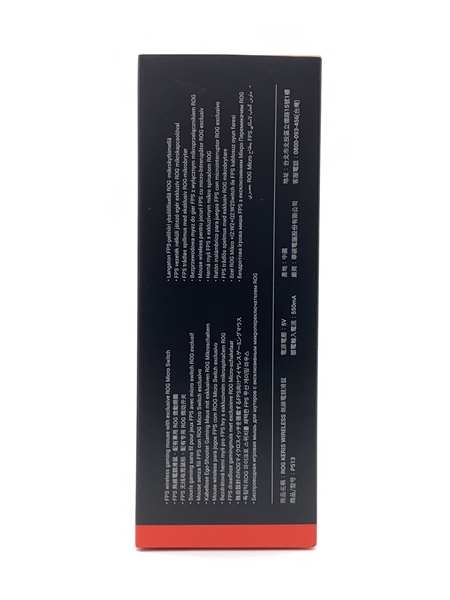
▼開封するとこんな感じです。

ROG Keris Wirelessと付属品

- Keris Wireless 本体(レシーバーは本体に収納)
- ROG Paracord
- サイドボタン × 2
- オムロン 1M Micro Switch
- 予備ソール一式
- 取り扱い説明書 & ステッカー
主要な付属品を見ていく
レシーバー
▼本体裏に収納されています。

ROG Paracord
▼長さ2mのUSB-A USB-Cのパラコードケーブルです。充電用に付属しているケーブルなのですが、有線として使ってもなんら問題ないレベルの柔らかさです。



予備のソール
▼本体に貼り付け済みのものとは別にもう一式付属しています。
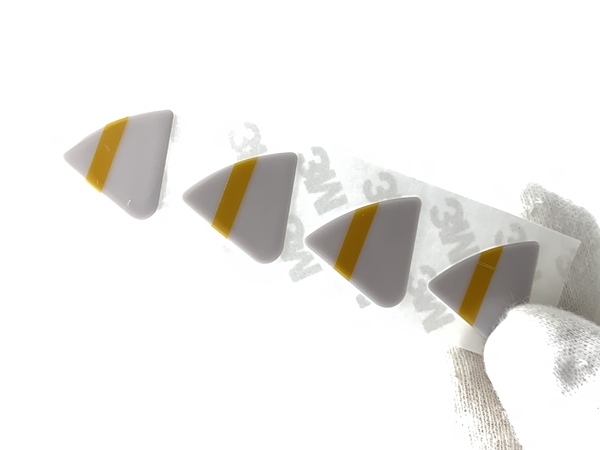
スペアのサイドボタン
▼


オムロン 1M micro switch
▼お試し交換用のmicro switchが付属しています。

ステッカー
▼普通のステッカー。

取り扱い説明書
▼日本語もあるので安心です。サイドボタンの取り換えや分解の仕方も図付きで解説があります。

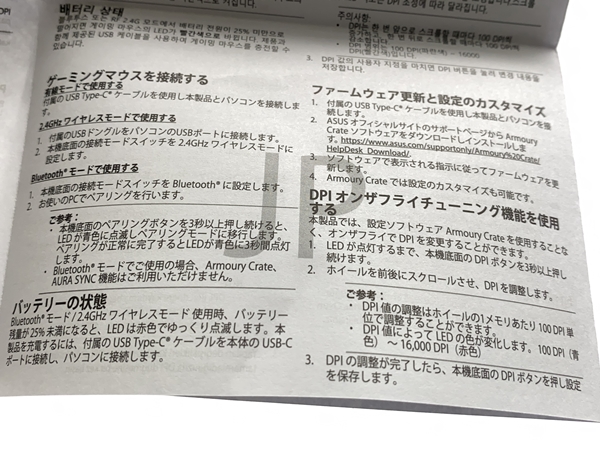
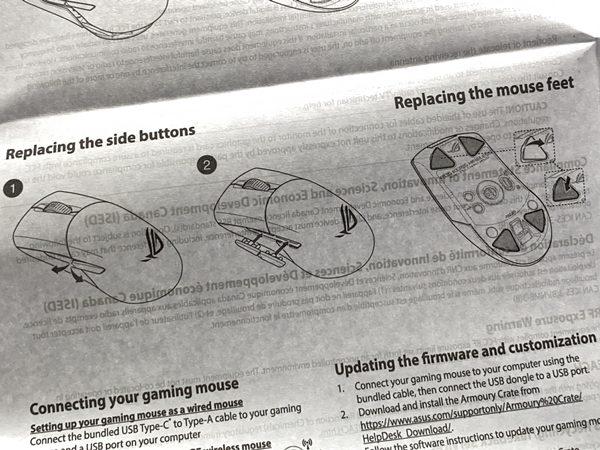
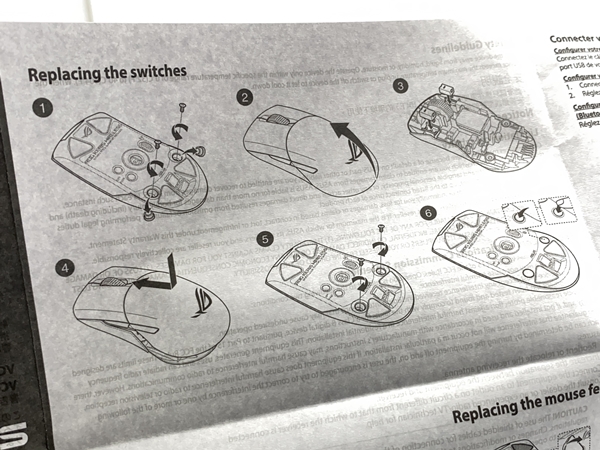
ROG Keris Wirelessを詳しく見てみる
外観
▼前と後ろから見るとこんな感じです。


▼左右から見るとこんな感じです。


▼表と裏はこんな感じです。


重量測定
▼実測値は80g

DPIの変更方法
DPIは本体裏の『DPIボタン』を押すたびに、本体に保存された4つのDPIをサイクルします。
デフォルトでは赤(400)→紫(800)→青(1200)→緑(1600)の順でDPIが変わっていきます。
この際に現在使用中のDPIに合わせてホイールのLEDの色が変わるので、現在どのDPIを使用しているのかぎ分かりやすい仕様となっています。
もちろん、ソフトウェアで好きなDPIの値に変更することもできます。
Keris Wirelessには単体で現在使用中のDPIを微調節する機能が搭載されています。
『DPIボタン』を3秒長押しするとDPI微調節モードに移行し、移行中はホイールの色が変わります。
その状態で、ホイールを上下にスクロールするとDPIが100ずつ増減します。
もう一度『DPIボタン』を押すとDPIが保存されます。
ライティングの変更
ソフトウェアでライティングを変更するのとは別に、以下の操作をすることで単体でもライティングパターンを変更することが出来ます。
- DPIボタン + サイドボタン1 = Breathing
- DPIボタン + サイドボタン2 = Color Cycle
- DPIボタン + 左クリック = Reactive
サイドボタンの取り換え



マグネットでくっついているだけなので指先でも取れます。マイナスドライバーがあるとより取りやすい。
単純にオシャレ要素ですね。でも、こういった遊びの要素はとても嬉しいです。

分解も簡単



まず、裏にあるネジ穴の保護カバーを取り外します。これはマイナスドライバーが無いと取れないです。
カバーが外れたらプラスドライバーでネジを外しましょう。



個人的にはサイドボタンを取り外した方がシェルを分離し易いです。


成功するとこんな感じになります。


工具無しでスイッチを交換可能です。つまんで引っこ抜くだけ。Amazonなりで好きなスイッチを購入して差し込めば無限にカスタマイズできますね。
MouseTesterによるセンサー精度のテストの結果
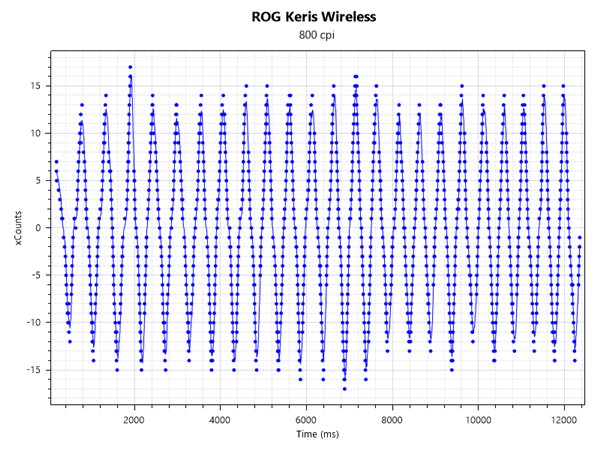
特に問題はありませんでした。
気を付ける事はレシーバーとマウスが離れすぎていたり、間に障害物があると、当然ですが接続性は下がります。
それ以外でポインターが飛んだりなどの症状がある場合は初期不良を疑ったほうが良いでしょう。
接続条件
- マウスパッドはLogicool G640r
- 2.4GHzワイヤレス接続
- ポーリングレートは1000GHz
- レシーバーはデスクの上にあるUSBハブに挿入
- レシーバーからマウスまでに障害物は無し
- レシーバーからマウスまでの距離は30cm前後
ROG Keris Wirelessを実際に1週間ゲームで使用してみて

プレイしたゲーム
Apex Legends・KovaaK 2.0 The Metaです。
使用したマウスパッド
Logicool G640 / Artizan 零 Soft XL
手のスペックと持ち方
センシ
DPI800
ApexLegends設定1.5 ADS1.0
振り向き17.32cm(ミドルローセンシ)
持ち方
かぶせ持ち


僕の手は成人男性の平均のサイズなのですが、それでも薬指・小指手のひらの多くの部分がマウスパッドに触れてしまうので、かぶせ持ちには向かない様です。
マウスの右側がかなり落ち込んでいるのが原因のようです。
浅めに握ろうとするとマウスを真っすぐ持てないので、浅めのかぶせ持ちにも向いていないと言えるでしょう。
手がかなり小さい人ならば、もしかしたら可能かもしれません。
つかみ持ち


公式サイトではこの持ち方も推奨されているようです。
手のひらで支える部分がトップシェル左半分の盛り上がった部分となるので、かなり特殊な持ち方になります。
また、パームレストとなっている部分の表面コーティングがすべすべしているので、手のひらでホールドしようとすると滑ります。
この持ち方をするならグリップテープを張るなどの対処が必要でしょう。
つまみ持ち


個人的にはこの持ち方がしっくりきました。
指先で引き込んだ時にトップシェル左側の盛り上がりが親指の付け根に当たって支点となり、マウス本体が左に回転してしまうので、引き込む範囲をちゃんと限定しておいた方が良いと感じました。
また、指が来るあたりにメインボタンでも使用されているPBTが素材として使われている為グリップは良くないです。力を入れて持つ方はグリップテープでグリップを強化した方が良いでしょう。
メインボタン

非常に良好なクリック感です。
軽く、返りが良いためテンポよくクリックできます。クリック音はカチッとしていて大きさは普通くらいです。
形状は平らで、シェル部分とは素材が違っており、PBTが使われています。
ホイール
スクロールは軽いです。ノッチ感は薄く、ラバーの感触がします。音も小さいです。
クリックは軽く浅いです。音はカチッとしています。人によっては誤動作し易いかもしれません。
サイドボタン

クリック感は軽く、返りが良いです。入力されるまでは浅いですが、その後の遊びが少し多いです。
音はカチッとしていて、大きさは普通くらいです。
ケーブル

充電用ですが、通常使用にも十分耐えうるクオリティのパラコードケーブルです。メーカー品としては柔らかい部類です。
センサー
「PixArt 3335」が搭載されています。
ワイヤレスマウスに良く搭載されている省電力性に優れた高性能なセンサーです。
LoD(リフトオフディスタンス)は実測値1.3mm~でした。かなり優秀な部類の値です。
※LoD:マウスを持ち上げた時にセンサーが反応しなくなるまでの設置面との距離を示す値
ソール


素材は100%PTFEです。
四隅に配置されており、面積が少ないためかなり滑りが良い部類です。
予備のマウスソールも1セット付属されているのも安心です。
個人的にはコントロール向けの布マウスパッドの方が扱い易いです。
単体でのカスタマイズ
ソフトウェアに頼らず、単体でDPIの微調節とライティングの設定が可能です。
特にDPIの微調節機能は優秀で、画期的な機能です。PCユーズのみを考えると大した機能ではないかもしれませんが、PS4・PS5・一般用途も含めればかなり使い勝手が良い機能です。
Keris Wirelessは2.4GHz接続とBluetooth接続に対応しています。作業用のノートに管理ソフトウェアをインストールしなくてもDPIの調節が可能なので、ノートパソコンやタブレットなどを持ち歩いての一般ユーズにも役立つ機能です。
ビルドクオリティ
本体を振ってもあまり音はしませんが、ホイールの左右に僅かに遊びがあるので少し音がします。
ワイヤレス接続
付属レシーバーとの2.4GHz接続に加え、Bluetooth接続にも対応しています。
ゲームなどをプレイするゲーミングPCやコンシューマ機では2.4GHz接続を利用し、一般用途やビジネス用に使用しているノートPCとはBluetooth接続を利用するといった使い分けができます。
バッテリー持ち
休日に半日ほど、LEDを点灯させた状態でゲームやブラウジング、作業をしていましたが、ソフトウェアで確認できるバッテリーのインジケーターは100%から75%になっていました。
ソフトウェア
ROG製品を統括するものです。DPI・ボタン割り当て・リフトオフディスタンス・ライティング・プロファイルの作成・プロファイル毎にアプリに紐づけ、と一通りが設定可能です。
面白いなと思ったのは他のROG製品と同じライティングに設定したものをプロファイルとして紐づけて保存できる機能です。
ゲーム毎に起動時にプロファイルを切り替える機能と併用すると、マウスだけではなくPCやLEDテープもライティングを変えたりできます。
こういうの好きな人からしたら楽しいだろうな。楽しむ幅が増えるのは良いことです。
まとめ
良いと思ったところ
- メインクリックのクリック
- ホイール・サイドボタンなどの操作性も快適
- 単体でのカスタマイズ性の高さ
- 2種類のワイヤレス接続方式
- ワイヤレスとしては軽量な80g
- 簡単に分解でき、メインスイッチを工具なしで交換可能
- 充電ケーブル、予備ソール、サイドボタンなどの充実の付属品
イマイチなところ
- 形状は人を選ぶ
「まとめ」と「おすすめできる人」
非常に形状に対する評価が難しいマウスだと思います。
「小さいエルゴノミクスデザインマウス」というのは非常に選択肢の少ないカテゴリです。
なぜ選択肢が少ないのか、それは各社がユーザーのニーズに優先度をつけて、優先度が高い順に満たしてきた結果、残ってきたニッチなニーズだからです。
つまり、使用者をかなり選ぶ形状をしているということです。この形状さえ許容できるならば、ROG Keris Wirelessは長く使用できる最高の選択肢の一つになり得るでしょう。
クリック・ホイール・サイドボタン・センサー精度・ワイヤレス接続の使い勝手の良さ・カスタマイズ性・パーツ交換の容易さ等の要素を含めた総合的な使用感の良さ、ビルドクオリティの高さ、様々なユーザー目線の機能や付属品、文字に起こしてみれば見栄えが悪くなるほど長くなってしまうほどのメリットの数々。これらの要素を兼ね備えているにも関わらず、一万円を切る価格は有り余る魅力に溢れています。
